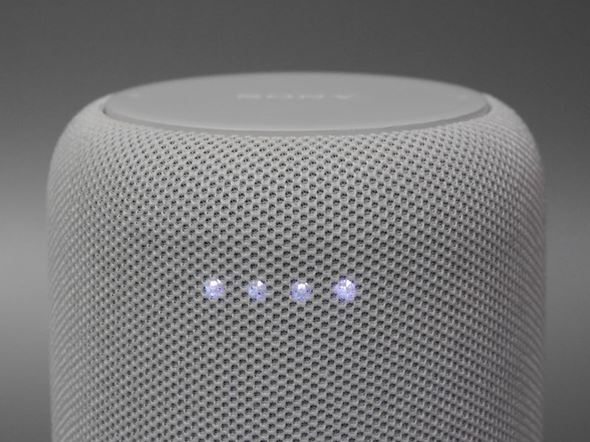ソニーのスマートスピーカー「LF-S50G」と「Google Home」を比較して分かったこと:山口真弘のスマートスピーカー暮らし(1/3 ページ)
スマートスピーカーやその関連デバイスについて、試行錯誤を繰り返しつつ、機能をバリバリ使えるようになる(予定)までの過程を、時系列でお届けする本連載。今回はソニーのGoogleアシスタント対応スピーカー「LF-S50G」を試す。
「Googleアシスタント」対応のスマートスピーカーを検討するにあたり、「Google Home」と「Google Home Mini」の二択で迷う人は少なくないはずだが、実は選択肢はこれだけではない。併せて検討したいのが、Google以外のメーカーによるGoogleアシスタント対応のスマートスピーカーだ。
いうなれば「Google Homeの互換スピーカー」(メーカーはそのような表現は使っていないが)となるこれらの製品は、Google Homeと同等の性能を備えつつ、さらに独自の機能を備えており、プラスアルファの価値を求めるユーザーにとって注目の存在だ。
今回はその中から、ソニーの「LF-S50G」をメーカーから借用したので、いわば純正であるGoogle Homeと比較しながらチェックしていこう。
前面に浮かび上がる時計表示が便利
まずは外観から見ていこう。本体のサイズはGoogle Homeに比べてひとまわり大きい程度で、上下が丸くなっている他は、ほぼ円柱と言っていいストレートな形状だ。台座の部分はメタル調で、デザインのアクセントになっている。
Google Homeにない機能として、本体の前面に時間(12時間か24時間)を表示できることが挙げられる。時間の確認は、人によっては頻繁に使う機能だけに、わざわざ音声コマンドを使わなくとも目視で確認できるのは非常に便利だ。
また後述するが、音量を調整した際は、この時計の表示が一時的に音量のパーセンテージ表示に切り替わる。Google HomeおよびGoogle Home Miniでは、LEDの点灯で判断するしかなかったので、きめ細かで分かりやすい。本体底面のボタンで、LEDの光量を調整できるのも気が利いている。
一方、いかにもタッチで操作できそうに見えるLF-S50Gの天板だが、タッチには対応しておらず、その代わりに手をかざすジェスチャー操作に対応する。これがかなりのくせ者なのだが、詳しくは後述する。
セットアップ手順はGoogle Homeと同じだが、大音量に注意
セットアップの手順はGoogle Homeと同じで、スマートフォンにGoogle Homeアプリが入った状態で本体の電源を入れると、アプリがLF-S50Gを自動検出する。その後、手順に従って設定していけば、音声コマンドによるコントロールが可能になる。
気を付けたいのは、他のGoogle Homeファミリーの製品と同様、電源投入直後に流れるGoogleアシスタントの音声が、隣室に響き渡りかねないほどの大音量であることだ。この時点で音量の調整方法(後述)を知っていないとかなり慌てるし、知っていても初めての操作で成功するのは至難の業だ。
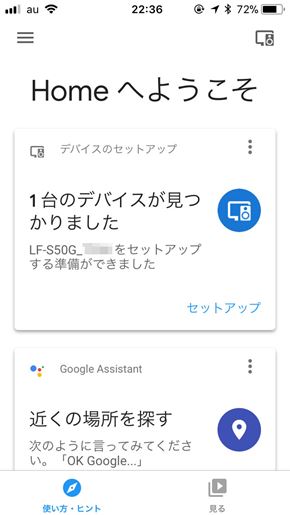
 スマホにGoogle Homeアプリが入った状態で本体の電源を入れると、アプリがLF-S50Gを自動検出する(画像=左)。スピーカーから音が聞こえたら問題なく接続できているので、「はい」をタップしてセットアップを開始する(画像=右)
スマホにGoogle Homeアプリが入った状態で本体の電源を入れると、アプリがLF-S50Gを自動検出する(画像=左)。スピーカーから音が聞こえたら問題なく接続できているので、「はい」をタップしてセットアップを開始する(画像=右)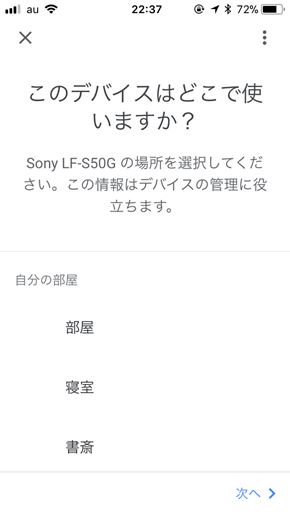
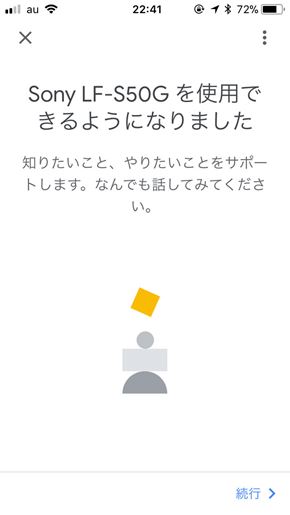 設置場所を選択(画像=左)。この後は、Wi-Fi設定、Googleアシスタントの設定という一連のフローに従って設定する。設定完了(画像=右)。音声コマンドでのやりとりの例が表示されるので、それを参考にして操作するとよい
設置場所を選択(画像=左)。この後は、Wi-Fi設定、Googleアシスタントの設定という一連のフローに従って設定する。設定完了(画像=右)。音声コマンドでのやりとりの例が表示されるので、それを参考にして操作するとよい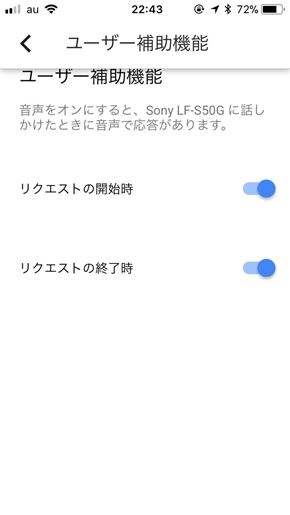
ユーザー補助機能にある応答音をオンにしておくと、話し掛けた際に音が鳴るので、操作が分かりやすくなる。この設定はデバイスごとに行う必要があるので、Googleアシスタント対応スピーカーが2台目以上の場合もあらためて設定が必要だ
Copyright © ITmedia, Inc. All Rights Reserved.